Cara menghilangkan suara video termasuk salah satu yang menjadi perhatian seorang kreator konten. Terutama seorang pemula yang sedang belajar membuat konten video; entah di Helo, SnackVideo, TikTok maupun YouTube dan YouTubeShort.
Dengan keahlian tersebut kita bisa menghasilkan video baru dengan suara yang berbeda. Misalnya dengan menambahkan soundtrack, suara alam atau dubber untuk lucu-lucuan. Selain itu, keputusan untuk mematikan suara video juga dilakukan karena sebab lainnya.
Terlepas dari beragam keputusan yang melatarbelakangi kreator konten yang menempuh cara tersebut. Berikut ini kami sajikan tutorial cara menghilangkan suara video yang bisa dilakukan dengan mudah. Caranya cukup dengan Clipchamp versi gratis yang bisa diakses melalui browser masing-masing.
Cara Menghilangkan Suara Video dengan Clipchamp
Sebelumnya, saya sudah mencoba mempraktekan tips ini saat membuat konten video di SnackVideo. Namun kegiatan tersebut sempat terhenti karena kendala ponsel yang rusak dan belum diperbaiki. Setelah itu saya coba membuat konten video melalui laptop untuk YouTubeShorts.
Dan tips tersebut; yaitu cara menghilangkan suara video dengan Clipchamp, kembali digunakan. Cara ini cocok untuk memanipulasi suara video bawaan agar tidak terdengar sama sekali. Setelah itu kita bisa menambahkan suara lainnya agar terlihat berbeda sebagaimana dijelaskan sebagai berikut.
1. Buka program Clipchamp, bagi pengguna Windows yang ingin memasangnya bisa lihat tulisan saya tentang cara install di Windows 10.
2. Masukan video ke dalam timeline, silahkan lihat kembali artikel sebelumnya tentang cara memasukan video kedalam timeline.
3. Klik kanan pada video yang baru ditambahkan kedalam timeline kemudian pilih Audio dan klik Matikan suara.
4. Sekarang video sudah tidak disertai dengan suara aslinya, putar video pada preview untuk melihat hasilnya.
5. Setelah itu Anda bisa menambahkan audio lain untuk memanipulasi hasil akhir.
6. Jika sudah selesai silahkan klik Ekspor dan pilih kualitas video yang diinginkan.
Kesimpulan
Menghilangkan suara video asli merupakan salah satu langkah yang bisa ditempuh ketika suara bawaan tidak terdengar jernih. Cara menghilangkan suara video ini sangat mudah diterapkan meskipun oleh seorang pemula yang belajar menjadi kreator konten meskipun secara otodidak.
Adapun software video editing yang digunakan yaitu Microsoft ClipChamp yang sangat fleksibel meskipun laptop yang digunakan memiliki spesifikasi rendah. Mungkin jika menggunakan software video editor sejenis belum tentu bisa diinstall dan digunakan.
Saya sendiri sebelumnya sudah mencoba memasang DaVinci Resolve, Filmora dan yang lainnya. Naupun sayangnya, spesifikasi yang dibutuhkan software tersebut tidak sesuai dengan realita perangkat yang saya gunakan yang ternyata masih jadul ini.
Sekian artikel kali ini dan semoga bermanfaat.
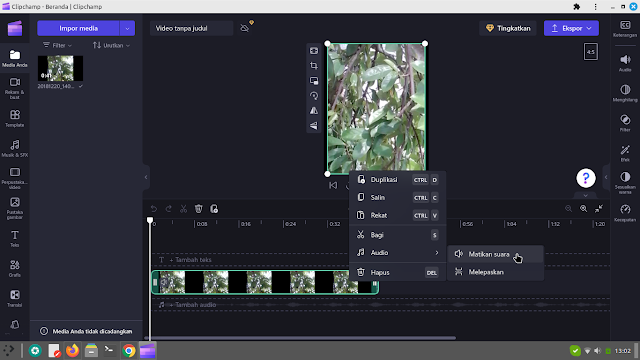


Tidak ada komentar:
Posting Komentar